La cache dei sistemi operativi è un insieme di dati memorizzati utili per una apertura più rapida dei programmi e delle applicazioni. Nei computer, le cache a cui siamo maggiormente abituati, sono i dati di navigazione dei vari browser. Ce ne sono però altre tipologie che concorrono a formare l'insieme dei File Temporanei.
Quando si usa una applicazione su Android viene creata una memoria temporanea per recuperare in modo rapido i dati che servono alla app per aprirsi e essere utilizzata più velocemente. La cache è quindi importante per avere delle performance ottimali delle varie app. Ci sono però delle situazioni in cui è necessario eliminare la cache delle app.
Quando una applicazione smette di funzionare bene, prima di procedere a una reinstallazione, è consigliabile provare a eliminare la sua cache per vedere se si risolve il problema. Le cache poi occupano spazio e, se fosse mancante per installare altre app o per archiviare altri file, si può decidere di eliminare le cache di tutte le app.
Consiglio di eliminare la cache delle app sempre singolarmente, applicazione per applicazione, ma ci sono degli strumenti di terze parti che ci consentono di farlo anche cumulativamente con una sola operazione per tutte le app.
Ho pubblicato sul mio Canale Youtube un tutorial in cui illustro come eliminare la cache delle app di Android.
All'inizio vediamo come procedere per eliminare la cache da una singola app utilizzando le Impostazioni.
Si scorrono le voci delle Impostazioni di Android per poi toccare su App (Android 13). Nella schermata successiva si tocca su Gestione App per visualizzare l'elenco di tutte le applicazioni su cui toccare su una di queste.
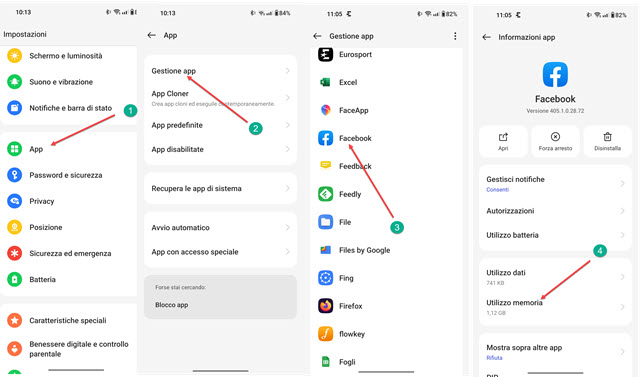
Si aprirà la pagina della app selezionata con in alto i pulsanti per aprirla, forzarne l'arresto e disinstallarla.
Più in basso ci sono le informazioni su Notifiche, Autorizzazioni e Utilizzo della Batteria. In questo contesto ci interessa la voce Utilizzo Memoria mentre quella Utilizzo Dati riguarda anche quelli di accesso dell'utente.

Si tocca su Utilizza Memoria quindi si visualizza lo spazio occupato dalla cache. Si va su Cancella Cache per eliminarla e quindi per liberare lo spazio che occupava. Nello specifico Facebook aveva una cache di 357MB.
Si ripete per tutte le altre app, specialmente per quelle più pesanti e che usiamo maggiormente, che che quindi hanno una cache più pesante. Soprattutto i browser che utilizziamo per navigare come Chrome, Edge o Firefox.
COME LIBERARE SPAZIO CON FILES DI GOOGLE E CCLEANER
Per liberare spazio nella memoria dei dispositivi mobili, oltre che cancellare la cache, è importante rimuovere i file indesiderati e quelli temporanei. Lo strumento di elezione in questi casi è l'applicazione Files di Google.
Ne ho già parlato diffusamente in un altro articolo. Qui riassumo brevemente quello che si può fare. Si tratta di una app suddivisa in vari moduli con ciascuno dei quali operare una pulizia specifica. Verranno mostrate le App inutilizzate che l'utente può selezionare per poi disinstallarle tutte insieme quindi i File di grandi dimensioni.

Per ogni categoria si visualizzerà l'elenco degli elementi da selezionare singolarmente per poi eliminare.
Il primo modulo è però quello che invita a eliminare i File Indesiderati con il numero dei MB da liberare.

Con la stessa app Files si può attivare il Google Play Protect per scansionare il dispositivo e trovare le app dannose oltre a eseguire automaticamente il backup delle foto su Google Foto. Andando su Sfoglia potremo visualizzare i file che sono presenti nelle cartelle più importanti per l'archiviazione come Download, Immagini, Video, Audio e Documenti. Si potranno poi selezionare singolarmente e eliminare quelli che non ci servono.
Anche l'applicazione CCleaner di cui mi sono occupato in questo post può essere un aiuto per liberare spazio e eliminare la cache delle applicazioni in modo cumulativo. L'app è gratuita con una versione Pro a pagamento.
All'avvio della app dobbiamo concedere le autorizzazioni richieste. Si va poi su Pulizia Rapida.

Per cancellare contemporaneamente tutte le cache delle app si mette la spunta a Cache Nascoste. Dovremo però concedere autorizzazioni aggiuntive a CCleaner andando nelle Impostazioni. Ci sarà poi un controllo dei file.
Si potranno eliminare anche tutti gli elementi che sono stati inviati nel Cestino. Si va quindi su Completa Pulizia.

Se si ha una versione gratuita, si tocca su Guarda l'annuncio per pulire anche gli elementi PRO selezionati. Dopo la visualizzazione della pubblicità si tocca su Avvia la Pulizia. Visualizzeremo in successione la eliminazione delle Cache in automatico di tutte le applicazioni installate nel telefonino con alla fine il numero di GB di spazio liberati.



Nessun commento :
Posta un commento
Non inserire link cliccabili altrimenti il commento verrà eliminato. Metti la spunta a Inviami notifiche per essere avvertito via email di nuovi commenti.
Info sulla Privacy